วิธีเปิดใช้งานการอัปเดตอัตโนมัติของ WordPress สำหรับเวอร์ชันหลัก
เผยแพร่แล้ว: 2023-02-28ใน WordPress ขณะนี้ทีมงาน WordPress.org สามารถติดตั้งการอัปเดตเล็กน้อยได้โดยอัตโนมัติโดยไม่ต้องดำเนินการใดๆ จากผู้ใช้ สิ่งนี้มีไว้เพื่อให้แน่ใจว่าการอัปเดตความปลอดภัยจะถูกนำไปใช้ทันที ในทางกลับกัน การอัปเดตที่สำคัญจะไม่ได้รับการติดตั้งโดยอัตโนมัติ แต่สามารถเปิดใช้งานการอัปเดตอัตโนมัติได้ บทความนี้ครอบคลุมวิธีต่างๆ ในการเปิดใช้งานการอัปเดตอัตโนมัติของ WordPress สำหรับรุ่นหลัก
การอัปเดต WordPress อัตโนมัติทำงานอย่างไร
WordPress 3.7 แนะนำความสามารถในการอัปเดตอัตโนมัติ สิ่งนี้ทำให้ WordPress ติดตั้งรุ่นย่อยใหม่โดยอัตโนมัติเพื่อเพิ่มความปลอดภัยให้กับเว็บไซต์ WordPress ของคุณ
WordPress อนุญาตให้คุณปิดใช้งานการอัปเดตอัตโนมัติของ WordPress อย่างไรก็ตาม เราขอแนะนำให้คุณเปิดใช้การอัปเดตอัตโนมัติไว้ เนื่องจากโดยทั่วไปแล้วการอัปเดตนี้จะจัดการกับข้อกังวลด้านความปลอดภัยและช่องโหว่ที่สำคัญ
หากคุณจัดการเว็บไซต์ WordPress เพียงหนึ่งหรือสองเว็บไซต์ คุณเพียงแค่ทำตามคำแนะนำของเราเพื่ออัปเกรดเว็บไซต์ WordPress ของคุณอย่างปลอดภัย เมื่อมีการเผยแพร่ WordPress เวอร์ชันหลักใหม่ อย่างไรก็ตาม การอัปเกรด WordPress ด้วยตนเองอาจใช้เวลานานหากคุณจัดการหลายไซต์
โชคดีที่บริการโฮสติ้ง WordPress ที่ได้รับการจัดการเช่น WP Engine อัปเดต WordPress สำหรับเวอร์ชันใหม่ทั้งหมด ไม่ใช่แค่เวอร์ชันย่อย
การอัปเดตอัตโนมัติอาจเปิดใช้งานบนผู้ให้บริการโฮสติ้งที่ใช้ร่วมกัน เช่น Bluehost และ SiteGround แต่ก่อนอื่น ตรวจสอบให้แน่ใจว่าคุณมีกลไกสำรองข้อมูลที่มีประสิทธิภาพในกรณีที่เกิดข้อผิดพลาด
การเตรียมการอัปเดตอัตโนมัติของ WordPress
การตั้งค่าระบบสำรองเป็นชั้นการป้องกันที่สำคัญที่สุดที่คุณสามารถเพิ่มลงในเว็บไซต์ใดก็ได้ ไม่ว่าคุณจะเปิดใช้งานการอัปเดตอัตโนมัติของ WordPress หรือไม่ เว็บไซต์ WordPress ทุกแห่งควรมีกลไกการสำรองข้อมูลอัตโนมัติอยู่แล้ว
ในการตั้งค่าการสำรองข้อมูลอัตโนมัติบนไซต์ WordPress ของคุณ คุณอาจใช้หนึ่งในปลั๊กอินสำรองข้อมูล WordPress ที่มีประโยชน์มากมาย
เราขอแนะนำ Duplicator เนื่องจากเป็นปลั๊กอินสำรองข้อมูล WordPress ที่ดีที่สุดและฟรีทั้งหมด Duplicator ทำให้การตั้งค่าการสำรองข้อมูลอัตโนมัติของเว็บไซต์ WordPress ทั้งหมดของคุณเป็นเรื่องง่าย
นอกจากนี้ยังช่วยให้คุณสามารถบันทึกไฟล์สำรองของคุณในตำแหน่งที่ตั้งระยะไกล เช่น Google Drive, Dropbox หรือ Amazon S3
หลังจากที่คุณกำหนดค่าการสำรองข้อมูล WordPress อัตโนมัติแล้ว คุณสามารถเปิดใช้งานการอัปเดต WordPress อัตโนมัติสำหรับรุ่นหลักได้
วิธีที่ 1: จาก Dashboard » Updates เปิดใช้งาน WordPress Automatic Updates for Major Releases
เมื่อคุณไปที่หน้า Dashboard » Updates ในพื้นที่ผู้ดูแลระบบ WordPress คุณจะสังเกตเห็นข้อความที่ระบุว่า 'ไซต์นี้ได้รับการอัปเดตโดยอัตโนมัติด้วยการบำรุงรักษา WordPress และการเผยแพร่ด้านความปลอดภัยเท่านั้น' นี่คือการอัปเดตเล็ก ๆ น้อย ๆ ที่เราพูดถึงก่อนหน้านี้
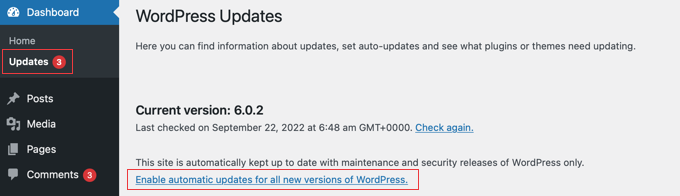
หากคุณต้องการจัดการการอัปเดต WordPress ทั้งหมดในลักษณะเดียวกัน เพียงคลิกตัวเลือก 'เปิดใช้งานการอัปเดตอัตโนมัติสำหรับ WordPress เวอร์ชันใหม่ทั้งหมด'
WordPress รุ่นหลักๆ จะถูกติดตั้งโดยอัตโนมัติเช่นกัน
หากคุณต้องการปิดใช้งานการอัปเดตอัตโนมัติของ WordPress ในอนาคต ให้ไปที่หน้า Dashboard » Updates และคลิกลิงก์ที่ระบุว่า 'Switch to automatic updates for maintenance and security releases only'
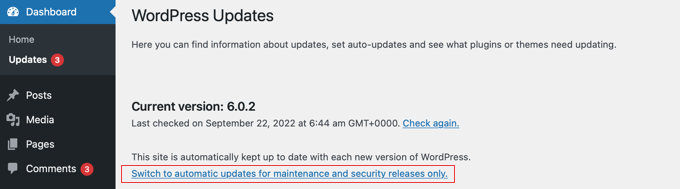
ขณะนี้จะมีการปรับใช้รุ่นย่อยและการอัปเดตความปลอดภัยโดยอัตโนมัติ แทนที่จะเป็น WordPress เวอร์ชันหลัก
วิธีที่ 2: ใช้ปลั๊กอิน เปิดใช้งานการอัปเดต WordPress อัตโนมัติสำหรับรุ่นหลัก
คุณสามารถควบคุมสิ่งที่อัปเดตบนไซต์ของคุณได้มากขึ้นโดยใช้เทคนิคปลั๊กอิน ประกอบด้วยตัวเลือกต่าง ๆ ในการอัปเดตคอร์ ปลั๊กอิน ธีม และส่วนประกอบอื่น ๆ ของ WordPress โดยอัตโนมัติ
คุณต้องติดตั้งและเปิดใช้งานปลั๊กอิน Easy Updates Manager
หลังจากเปิดใช้งาน ให้ไปที่หน้า Dashboard » Updates Options เพื่อกำหนดค่าปลั๊กอิน
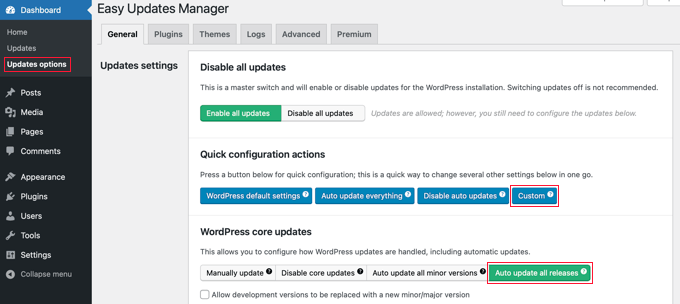
คลิกปุ่ม 'กำหนดเอง' ใต้ส่วน 'การดำเนินการกำหนดค่าด่วน' จากนั้น ในพื้นที่ 'อัปเดตหลักของ WordPress ให้คลิกตัวเลือก 'อัปเดตอัตโนมัติทุกรุ่น'

โปรดใช้ความระมัดระวังในขณะที่กดปุ่ม 'อัปเดตทุกอย่างอัตโนมัติ' ในส่วน 'การดำเนินการกำหนดค่าด่วน' สิ่งนี้จะเปิดใช้งานการอัปเดตอัตโนมัติของ WordPress สำหรับส่วนประกอบ WordPress ทั้งหมด รวมถึงแกนหลัก ปลั๊กอิน ธีม และการแปล
ปลั๊กอินจะบันทึกการตั้งค่าของคุณและอนุญาตให้ WordPress รุ่นหลักๆ ได้รับการอัปเดตโดยอัตโนมัติ
หากคุณต้องการใช้ปลั๊กอินนี้เพื่ออัปเดตปลั๊กอินและธีมของคุณโดยอัตโนมัติ โปรดดูบทความฉบับเต็มของเราเกี่ยวกับวิธีจัดการการอัปเดต WordPress อัตโนมัติ
วิธีที่ 3: เปิดใช้งานการอัปเดตอัตโนมัติสำหรับการเผยแพร่ WordPress ที่สำคัญด้วยตนเอง
โซลูชันนี้จำเป็นต้องเพิ่มโค้ดลงในไฟล์ WordPress ของคุณ
ในการเริ่มต้น ให้เพิ่มบรรทัดโค้ดต่อไปนี้ในไฟล์ wp-config.php ของเว็บไซต์ของคุณ
define('WP_AUTO_UPDATE_CORE', true);มีปัญหาเล็กน้อยหนึ่งข้อกับรหัสนี้ นอกจากนี้ยังรองรับการอัปเดต 'ทุกคืน' ซึ่งมักเรียกกันว่า 'nightlies' ขณะนี้กำลังอยู่ในระหว่างการพัฒนาและอาจมีข้อบกพร่อง ดังนั้นจึงไม่ควรใส่ไว้ในเว็บไซต์ WordPress สด
หากต้องการปิดการอัปเดตบิวด์และการพัฒนาทุกคืน ให้เพิ่มโค้ดต่อไปนี้ในไฟล์ functions.php ของธีมหรือใช้ปลั๊กอินตัวอย่างโค้ด เช่น WPCode
add_filter( 'allow_dev_auto_core_updates', '__return_false' );
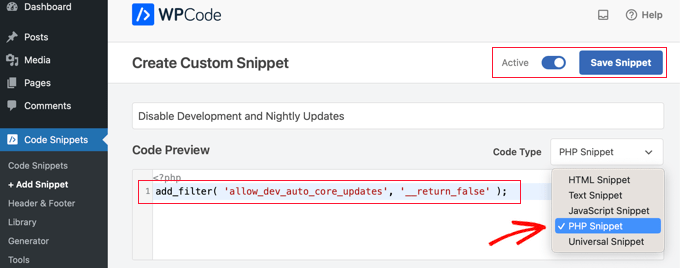
การอัปเดตอัตโนมัติของ WordPress สำหรับการสร้างทุกคืนหรือการอัปเดตการพัฒนาจะถูกปิดใช้งานโดยตัวกรองนี้
ไซต์ WordPress ของคุณได้รับการตั้งค่าให้อัปเดตตัวเองโดยอัตโนมัติเมื่อใดก็ตามที่ WordPress เวอร์ชันใหม่พร้อมใช้งาน
การอัปเดตอัตโนมัติของ WordPress: คำถามที่พบบ่อย
เหตุใดฉันจึงควรติดตั้งการอัปเดต WordPress
WordPress เป็นโปรแกรมที่มีการอัพเดทอย่างต่อเนื่อง นักพัฒนาหลายพันคนทำงานร่วมกันเพื่อปรับปรุงและรักษาความปลอดภัย WordPress
ต้องติดตั้งการอัปเดตสำหรับ WordPress ทันทีที่พร้อมใช้งาน สิ่งนี้รับประกันว่าเว็บไซต์ของคุณได้รับการแก้ไขด้านความปลอดภัยล่าสุด ฟีเจอร์ใหม่ และความเร็วและประสิทธิภาพที่เร็วที่สุดและตอบสนองมากที่สุด
ฉันสามารถแก้ไขเว็บไซต์ทั้งหมดของฉันจากแดชบอร์ดเดียวได้หรือไม่
ในการติดตั้งการอัปเดต คุณต้องลงชื่อเข้าใช้เว็บไซต์ WordPress แต่ละแห่งก่อน โชคดีที่มีโซลูชันที่จะช่วยคุณจัดการไซต์ WordPress จำนวนมาก เครื่องมือเหล่านี้ช่วยให้คุณสามารถใช้การอัปเดตบนเว็บไซต์ WordPress ทั้งหมดของคุณโดยไม่ต้องลงชื่อเข้าใช้ทีละรายการ
การอัปเกรดเว็บไซต์ของฉันปลอดภัยหรือไม่
การอัปเกรด WordPress พร้อมใช้งานทันทีสำหรับเว็บไซต์หลายล้านแห่งในฐานะเครื่องมือสร้างเว็บไซต์ที่ได้รับความนิยมมากที่สุดในโลก ทีมงานหลักทำงานอย่างหนักเพื่อรับประกันว่าจะปลอดภัยอย่างสมบูรณ์สำหรับการติดตั้งบนเว็บไซต์ใดๆ
อย่างไรก็ตาม เราขอแนะนำให้ทุกคนสำรองข้อมูลเว็บไซต์ WordPress ของตนอย่างต่อเนื่องก่อนที่จะทำการเปลี่ยนแปลงใดๆ สิ่งนี้ทำให้คุณสามารถย้อนกลับได้อย่างรวดเร็วหากมีสิ่งผิดปกติเกิดขึ้นหลังจากการอัพเดต
ฉันสามารถอัปเดตปลั๊กอิน WordPress โดยอัตโนมัติได้หรือไม่
ใช่ คุณสามารถตั้งค่าการอัปเดตอัตโนมัติสำหรับปลั๊กอิน WordPress ได้เช่นกัน หากต้องการเปิดใช้งานการอัปเดตอัตโนมัติสำหรับปลั๊กอิน คุณสามารถใช้เครื่องมือจัดการปลั๊กอิน เช่น Jetpack หรือ Easy Updates Manager เครื่องมือเหล่านี้ช่วยให้คุณเลือกปลั๊กอินที่จะอัปเดตโดยอัตโนมัติและปลั๊กอินใดที่จะอัปเดตด้วยตนเอง การอัปเดตอัตโนมัติสำหรับปลั๊กอินสามารถช่วยให้ไซต์ของคุณปลอดภัยและทำงานได้อย่างราบรื่น โดยตรวจสอบให้แน่ใจว่าคุณมีปลั๊กอินเวอร์ชันล่าสุดพร้อมการแก้ไขจุดบกพร่อง คุณลักษณะใหม่ และแพตช์ความปลอดภัย อย่างไรก็ตาม สิ่งสำคัญคือต้องทราบว่าปลั๊กอินบางตัวอาจไม่รองรับการอัปเดตอัตโนมัติ ดังนั้นคุณควรตรวจสอบกับผู้พัฒนาปลั๊กอินหรือเอกสารประกอบทุกครั้งเพื่อยืนยัน
ห่อ
เมื่อทำตามวิธีการที่กล่าวถึงในบทความนี้ คุณจะมั่นใจได้ว่าเว็บไซต์ WordPress ของคุณได้รับการอัปเดตอยู่เสมอด้วยฟีเจอร์และแพตช์ความปลอดภัยล่าสุด การเปิดใช้งานการอัปเดตอัตโนมัติสำหรับรุ่นหลักสามารถช่วยคุณประหยัดเวลาและความพยายามในการอัปเดตไซต์ด้วยตนเอง การอัปเดตเว็บไซต์ของคุณเป็นสิ่งสำคัญเพื่อให้แน่ใจว่ามีความปลอดภัย ความเสถียร และประสิทธิภาพสูงสุด
